win11怎么换英文 Win11中文系统如何改成英文系统
更新时间:2024-10-23 12:01:45作者:xtliu
Win11系统是微软最新发布的操作系统,但是在使用过程中,有些用户可能更倾向于使用英文系统,如何将Win11中文系统改成英文系统呢?其实很简单,只需要在系统设置中找到语言选项,然后将语言设置改成英文即可。这样就能让系统界面和应用程序都显示为英文,让用户更加方便和舒适地使用操作系统。
方法如下:
1.我们进入系统后打开开始菜单然后点击设置
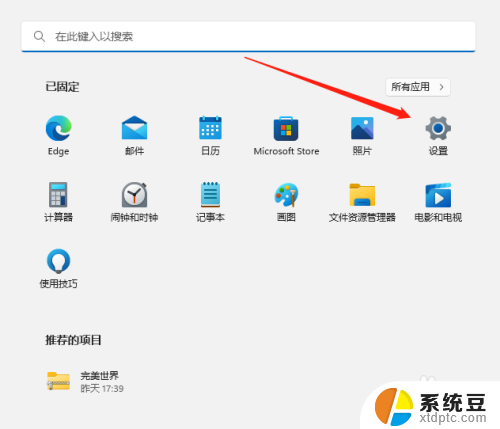
2.打开设置后,找到时间和语言然后在右侧点击语言和区域
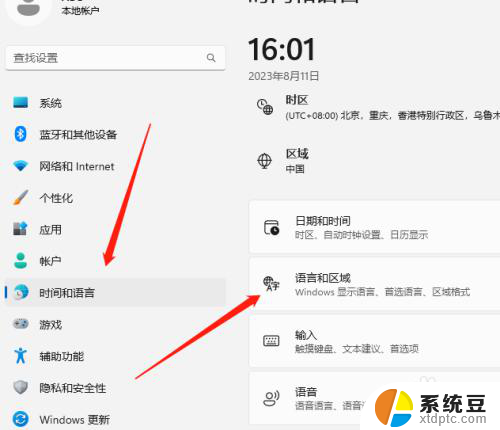
3.因为我们这边是中文系统所以需要添加语言点击进入
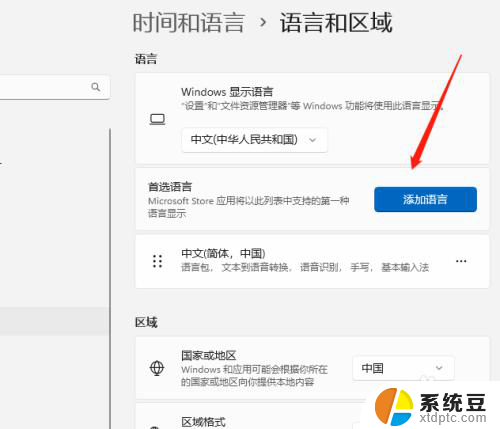
4.在语言搜索美国选择English再点击下一步
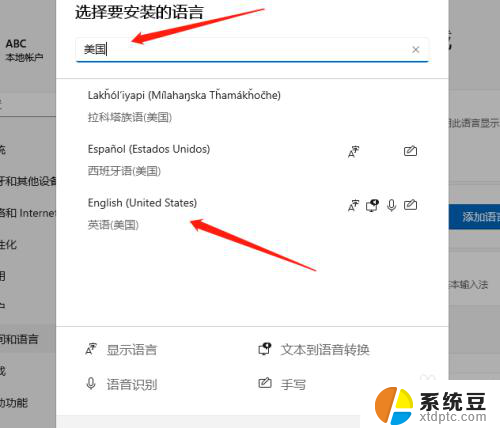
5.在这里我们需要将设置为我的Windows 显示语言打勾再点击安装
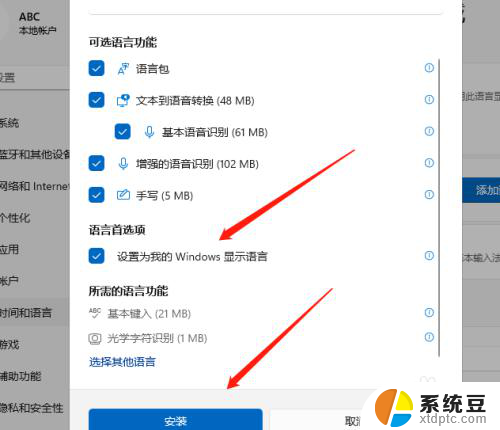
6.最后安装完后点击注销,但是注销完显示不完整可以将电脑重启一下即可。
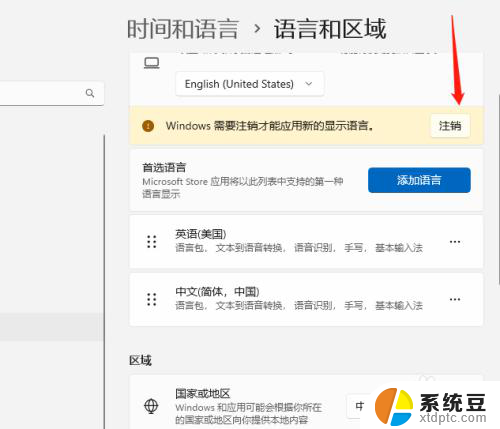
以上就是win11怎么换英文的全部内容,有出现这种现象的小伙伴不妨根据小编的方法来解决吧,希望能够对大家有所帮助。
win11怎么换英文 Win11中文系统如何改成英文系统相关教程
- 16p win11中文改英文 Win11中文系统切换英文系统教程
- 如何换成英文win11系统 Win11系统语言设置英文教程
- win11设置变成英文怎么办 win11英文版转换中文版教程
- 联想win11安全设置变英文 win11安全中心变成英文解决方法
- windows安全中心变成英文 Win11安全中心打开显示英文解决方法
- win11没有英文键盘 Win11系统美式键盘丢失怎么办
- win11输入法怎么调回英文模式 Windows11英文输入法切换方法
- win11电脑如何设置中文 win11中文系统设置教程
- win11输入法切英文 Windows11输入法怎么切换英文
- win11怎么设置英文输入法 Windows 11如何添加英文输入法
- win11如何设置视频为桌面壁纸 视频动态壁纸设置教程
- win11的电影和电视怎么播放 Windows11如何在开始菜单中找到电脑和电视
- 如何关闭win11新开的桌面 Win11任务栏新建桌面按钮怎么用
- 怎么将手机投影到win11笔记本电脑上 手机如何连接投屏电脑
- win11文件很久之前 临时文件误删怎么恢复
- win11打印屏幕 怎么关闭 笔记本屏幕怎么关闭
win11系统教程推荐
- 1 如何关闭win11新开的桌面 Win11任务栏新建桌面按钮怎么用
- 2 怎么将手机投影到win11笔记本电脑上 手机如何连接投屏电脑
- 3 win11打印屏幕 怎么关闭 笔记本屏幕怎么关闭
- 4 关掉win11的通知 Win11系统通知关闭步骤
- 5 win11切换系统语言在哪里 Win11怎么设置系统语言
- 6 win11怎么设置不锁屏不休眠 Win11电脑设置不休眠
- 7 win11桌面添加天气 Win10/11电脑锁屏界面天气怎么显示
- 8 win11关机快捷键如何使用 Win11键盘快捷键关机操作步骤
- 9 win11您没有权限访问\\ Win11显示无权访问文档怎么解决
- 10 win11怎么固定右键更多选项 Win11右键菜单如何自定义设置更多选项